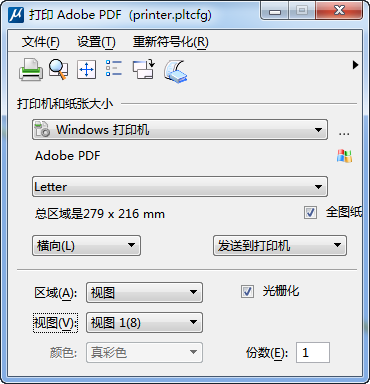在磁盘上创建打印文件
-
执行以下操作之一:
将打开打印对话框。
- 在打印机和纸张大小下,从打印机列表中选择一个 Bentley 驱动程序,例如 PDF 或 TIFF。
- (可选) 在创建打印前,您可以执行以下任一或所有操作:
-
执行以下操作之一:
如果选择发送到打印机,则打印输出会发送到系统打印管理器。正在打印对话框会显示打印的状态。您可以取消打印作业。
如果选择创建出图文件且其文件名属性未设为端口或其他打印机,则将打开另存打印为对话框并继续下一步。
如果选择创建图元文件,则打印输出会另存为增强的图元文件 (.emf)。
-
要命名、创建和保存打印文件,请使用另存打印为对话框,就像使用另存为对话框一样。
缺省打印文件扩展名为.000,除非打印机驱动程序配置文件中的扩展名属性指定了其他值。如果使用缺省的数字格式扩展名,例如.000,则每使用相同文件名创建一个额外的打印文件,对话框中建议的扩展名就会自动增大(例如 bracket.000、bracket.001、bracket.002…)。